Hoe webpagina automatisch vernieuwen in uw browser uit te schakelen
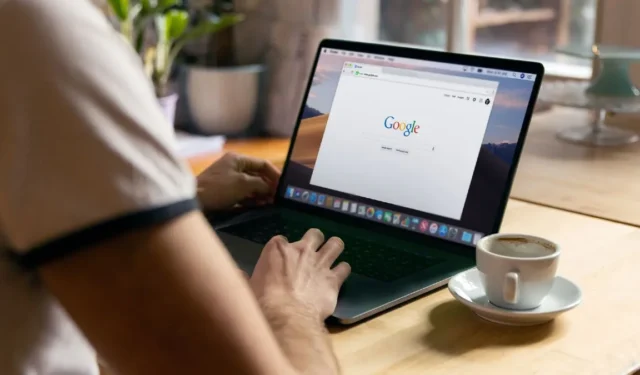
Er was een tijd dat webpagina’s statisch waren zodra ze waren geladen – geen nabewerking van veranderende webpagina’s voor uw ogen, geen grappige zaken. Tegenwoordig zijn functies zoals automatisch vernieuwen ontworpen om ons te helpen, maar soms kunnen ze in de weg zitten, waardoor video’s of tekst opnieuw worden geladen wanneer we bezig zijn ze te gebruiken. Om uw leven een beetje gemakkelijker te maken, laten we u zien hoe u automatisch vernieuwen in alle belangrijke browsers kunt uitschakelen.
Stop automatisch vernieuwen met browserinstellingen
Google Chrome
Laten we beginnen met Google Chrome, de populairste browser. Het uitschakelen van automatisch vernieuwen was ooit iets dat snel kon worden gedaan via extensies van derden. Helaas hebben recente wijzigingen in Chrome de noodzaak voor die extensies vrijwel geëlimineerd, dus ze bestaan niet meer in de Chrome Web Store.
Het goede nieuws is dat er een ingebouwde alternatieve methode is die niet perfect is maar wel werkt. Typ om te beginnen chrome://discards in de adresbalk. Deze site toont een lijst met al uw momenteel actieve tabbladen, met een optie om automatisch vernieuwen te stoppen.
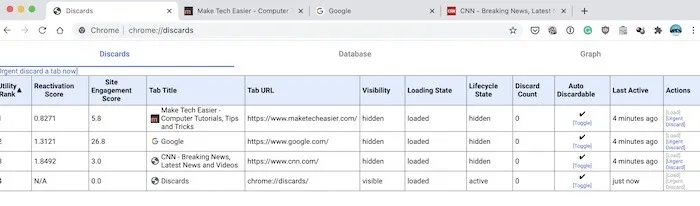
Zoek eerst naar “Automatisch weggooibaar” aan de rechterkant van de pagina en zoek vervolgens de site waar u automatisch vernieuwen wilt uitschakelen. Wanneer u de pagina vindt, klikt u op “Toggle” en de “√” verandert in een “x”.
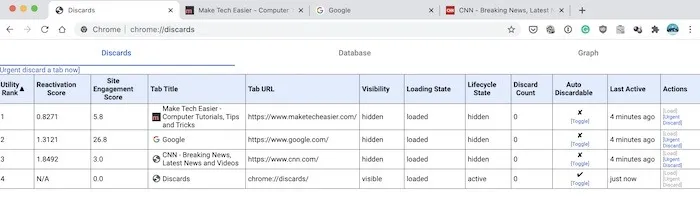
Wanneer “Automatisch weggooien” actief is, wordt elke site die is uitgeschakeld niet automatisch vernieuwd. Het voorbehoud is dat deze instellingen niet permanent zijn. Telkens wanneer u Chrome sluit, moet u hetzelfde proces volgen en elke site uitschakelen. Als u Chrome niet sluit, blijft de instelling ingeschakeld zolang deze actief is.
Houd er rekening mee dat deze instelling verschilt van de Memory Saver van Chrome in de nieuwste versie van de browser. Met deze optie kunt u het bijwerken van tabbladen op de achtergrond pauzeren, waardoor kostbare bronnen op uw computer worden bespaard. Zodra u echter opnieuw op het tabblad klikt, wordt de inhoud automatisch bijgewerkt.
Het is ook vermeldenswaard dat dezelfde stappen van toepassing zijn op Brave en Opera. Gebruik gewoon brave://discards of opera://discards en volg dezelfde opties voor de schakelaar “Automatisch weggooien”.
Mozilla Firefox
Het proces voor het blokkeren van automatisch vernieuwen is veel eenvoudiger in de browser van Mozilla.
Typ gewoon about:configin de adresbalk van Firefox “Accepteer de risico’s” die betrokken zijn bij het aanbrengen van wijzigingen in Firefox, en bovenaan de lijst zou u de accessibility.blockautorefreshvoorkeur moeten zien.
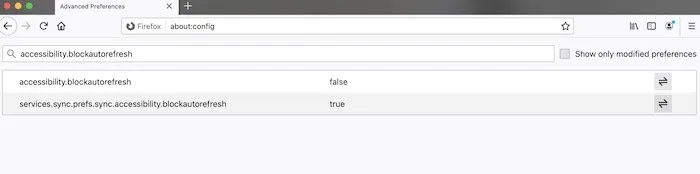
Helemaal rechts van deze voorkeur klikt u op wat lijkt op een “pictogram” met dubbele pijl om de waarde ervan te wijzigen van “false” in “true”, waardoor automatisch vernieuwen in Firefox wordt uitgeschakeld. Om automatisch vernieuwen weer in te schakelen, volgt u hetzelfde proces en gaat u van ‘waar’ naar ‘onwaar’.
Microsoft Rand
Net als bij andere op Chromium gebaseerde browsers, zoals Google Chrome, kunt u voorkomen dat tabbladen worden vernieuwd door de optie “weggooien” te gebruiken. Open uw Edge-browser en typ edge://discards/ in de zoekbalk. Dit opent een nieuw venster waarin alle geopende tabbladen worden weergegeven. Klik in de kolom “Automatisch weggooibaar” op de schakelaar voor het tabblad dat u niet automatisch wilt vernieuwen.
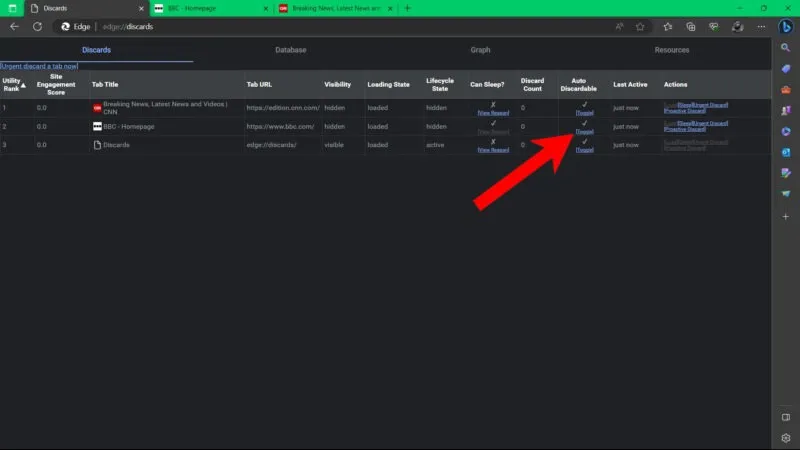
Onthoud dat de wijziging niet permanent is en dat u dat elke keer dat u Edge opent, moet doen.
Apple Safari
Nee, geen geluk. De Safari-browser van Apple heeft geen ingebouwde functie waarmee u automatisch vernieuwen kunt blokkeren, en er is nog geen extensie van derden die dit doet. Hoewel hier technisch gezien een extensie voor zou kunnen bestaan, is Apple niet erg proactief geweest in het aantrekken van ontwikkelaars om extensies voor de Safari-browser te maken (hoewel Apple een stap verder gaat ), dus er zijn echt niet zoveel extensies beschikbaar, laat staan een die deze specifieke taak uitvoert.
Internet Explorer
Ten eerste gaan we je uitschelden omdat je nog steeds Internet Explorer gebruikt terwijl de browser niet langer wordt ondersteund en bijgewerkt door Microsoft. Maar het feit blijft dat veel mensen nog steeds volharden en IE gebruiken, dus deze aanwijzingen laten zien hoe automatisch vernieuwen in de verouderde browser kan worden uitgeschakeld.
Klik op de knop Start, typ ‘internetopties’ en selecteer Internetopties in de zoekresultaten. Klik in het venster Interneteigenschappen op “Aangepast tabblad -> Aangepast niveau” en scrol vervolgens in het venster Beveiligingsinstellingen naar beneden totdat u “META VERNIEUWEN toestaan” vindt. Schakel deze optie uit en klik op “OK”.
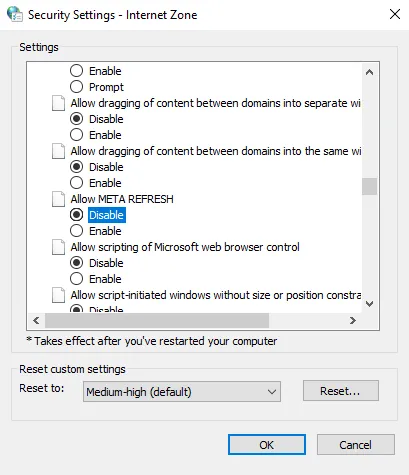
Stop automatisch vernieuwen via extensies
Als u vertrouwd bent met het sleutelen aan browserinstellingen of prestatieaanpassingen, zijn er enkele browserextensies die u kunt installeren om te voorkomen dat tabbladen automatisch worden vernieuwd.
Google Chrome
Een van de beste extensies voor Google Chrome (die ook voor de Opera-browser werkt) is Easy Auto Refresh . Het wordt voornamelijk gebruikt om een herlaadbeurt op een tabblad te forceren, maar het kan ook werken om dit te voorkomen. Stel via een eenvoudig menu in hoeveel minuten er moet worden gewacht voordat een tabblad wordt vernieuwd. Of je hem nu instelt op 999 minuten of 0 minuten, het heeft hetzelfde effect.
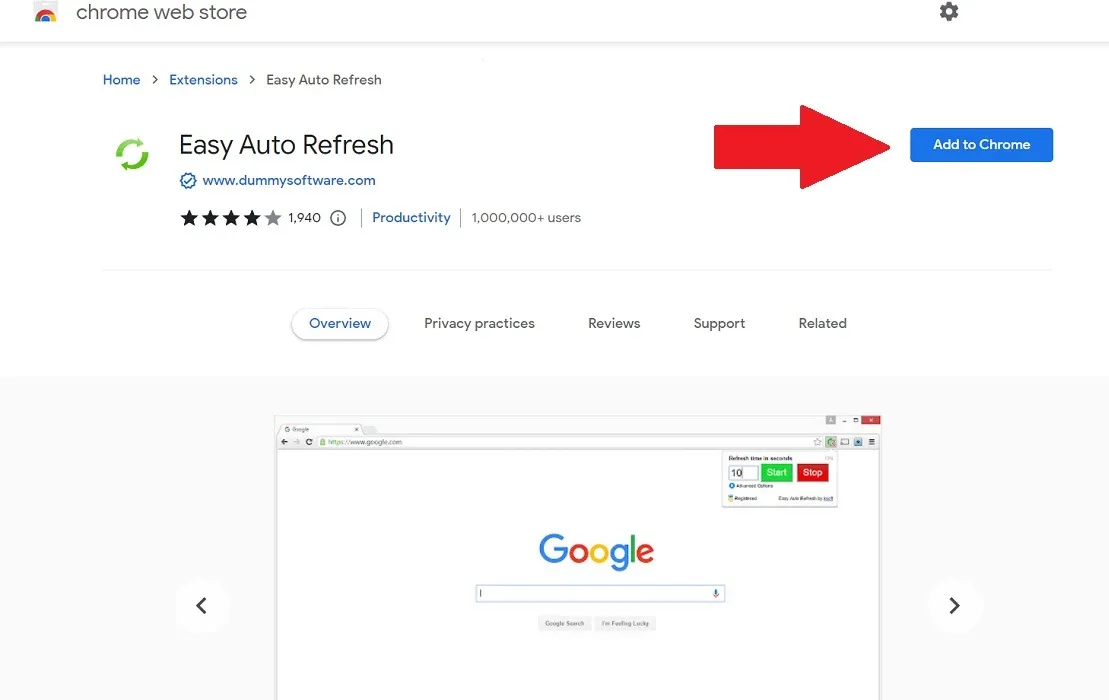
Mozilla Firefox
Een uitstekende optie voor Firefox-gebruikers is ReloadMatic: Automatic Tab Refresh , gedownload van de Firefox Add-ons-pagina. Plan wanneer tabbladen opnieuw moeten worden geladen, maar voorkom door de Smart Timing-functie volledig opnieuw laden.
Microsoft Rand
Als Edge uw voorkeursbrowser is, kunt u ook een extensie gebruiken om het opnieuw laden van tabbladen te blokkeren. Door Auto Refresh Plus te downloaden van de Edge Add-On store, beheert u wanneer uw tabbladen de gegevens opnieuw laden, of gebruikt u de Auto Stop-functie die verversen voorkomt als u ergens op de pagina klikt.
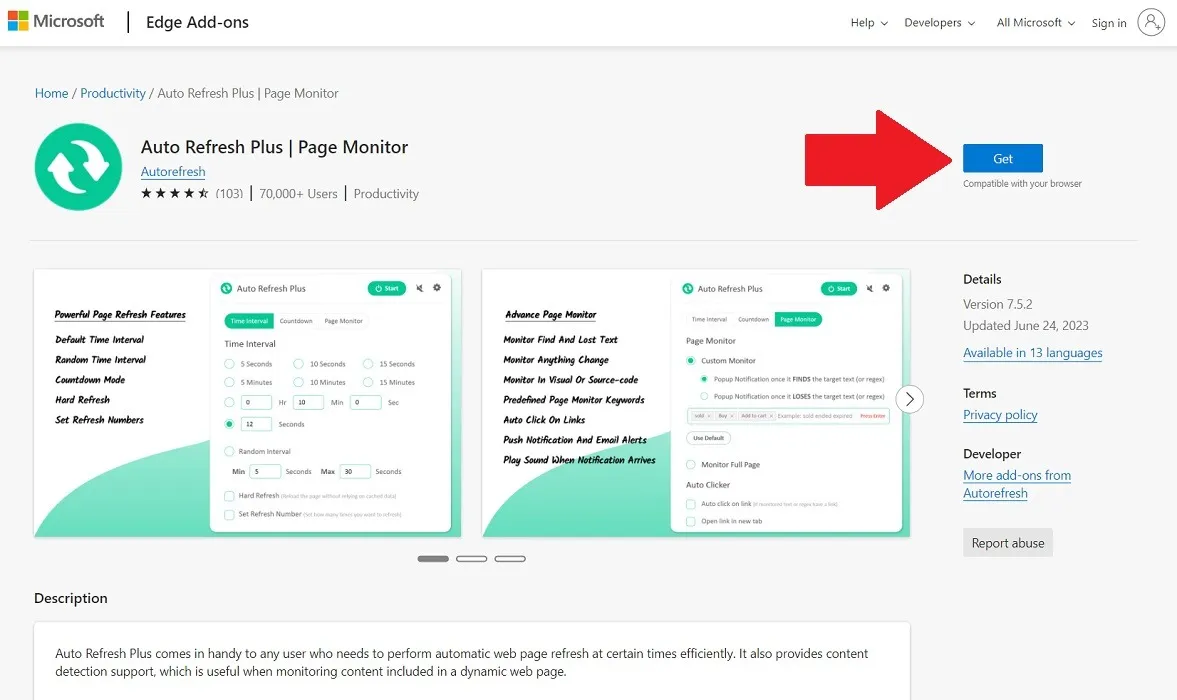
Veel Gestelde Vragen
Waarom worden mijn apps automatisch vernieuwd op mobiel?
Ontwikkelaars coderen deze functie in apps zodat gebruikers over de meest actuele informatie beschikken wanneer ze een app openen. Dit wordt app-vernieuwing op de achtergrond genoemd en u kunt dit uitschakelen op iOS en Android. U moet de app handmatig vernieuwen (meestal door deze van boven naar beneden te trekken) om de nieuwste inhoud te zien. Onthoud dat dit iets anders is dan het vernieuwen van browsertabbladen.
Hoe voorkom ik dat Chrome tabbladen automatisch opschort?
Chrome heeft een ingebouwde instelling waarmee u tabbladen op de achtergrond kunt onderbreken. Deze functie is uitstekend als uw computer niet veel RAM heeft om te delen tussen tabbladen. Maar als u het wilt uitschakelen, typt u chrome://settingsde adresbalk in, gaat u naar “Instellingen” en klikt u op Prestaties. Schakel vanaf daar de optie “Geheugenbesparing” in.
Kan een defecte F5-toets ervoor zorgen dat pagina’s automatisch worden vernieuwd?
Het is zeker mogelijk dat een vastzittende F5-toets per ongeluk een webpagina kan vernieuwen. Het vernieuwt echter alleen uw huidige tabblad en geen andere. Als u een USB- of draadloos toetsenbord gebruikt, koppelt u de gadget los om te zien of het doorgaat.
Afbeelding tegoed: Unsplash . Alle screenshots door Charlie Fripp.



Geef een reactie